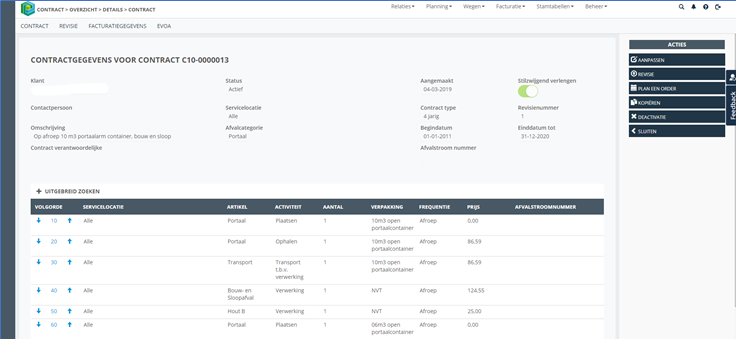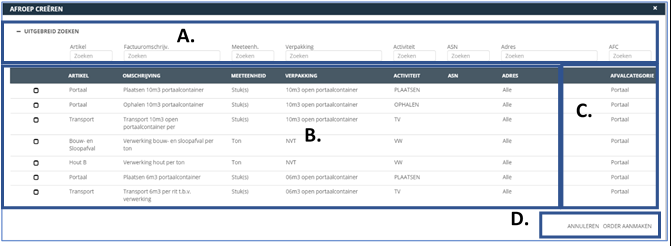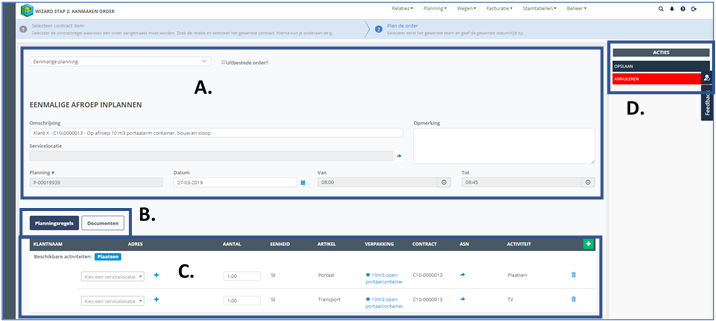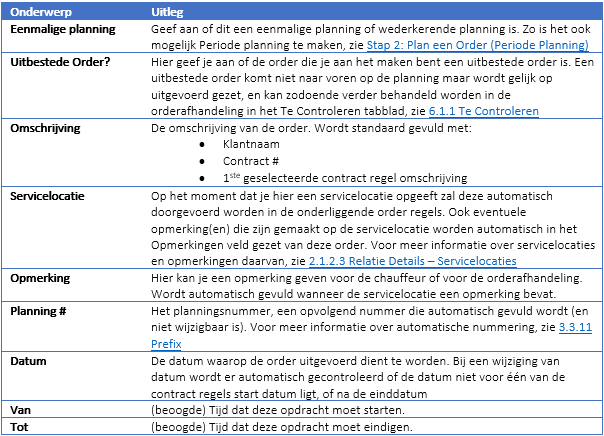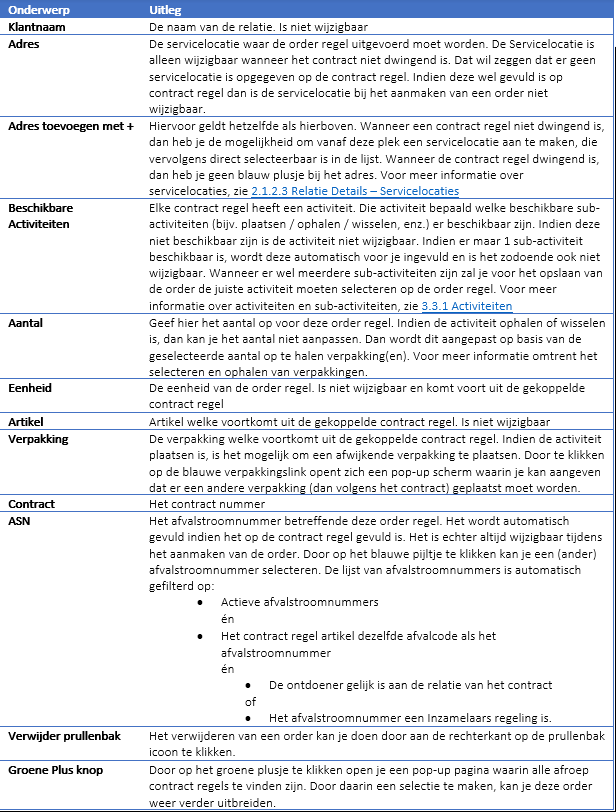Plan een Order vanuit Contract: verschil tussen versies
| Regel 26: | Regel 26: | ||
C. Overzicht van de toegevoegde order regel(s). | C. Overzicht van de toegevoegde order regel(s). | ||
| + | |||
| + | [[Bestand:Groene plus knop.png|omkaderd|gecentreerd]] | ||
| + | |||
| + | D. Opslaan en annuleren van een Order. Door te annuleren keer je terug naar het contract. Door op opslaan te klikken wordt de order definitief en wordt deze zichtbaar in de planning (indien het geen uitbestede order is). | ||
| + | |||
| + | ''Stap 2: Plan een Order (Periode Planning)'' | ||
Versie van 12 dec 2019 om 15:07
Vanuit het contract kan je een nieuwe order gaan inplannen. Er zullen alleen de contract regels zichtbaar zijn in de lijst (tijdens het inplannen) die afroepbaar zijn. Een contract regel is afroepbaar wanneer dit zo is aangegeven in de activiteit die op dit contract regel staat. Indien er geen afroep items aanwezig zijn op dit contract zal je een bericht krijgen.
Door op de knop ‘Plan een Order’ (A.) te klikken zal je de lijst van afroep items openen.
Stap 1: Selecteer Contract regels De pop-up die er vervolgens verschijnt ziet er als volgt uit:
A. Een uitgebreid zoeken veld. Is default ingeklapt. Zoekt naar allerlei soorten velden binnen de regels van dit contract B. De lijst met alle Afroep regels van dit Contract. Door vervolgens hier één of meerdere te selecteren en daarna op “Order aanmaken” te klikken word er een nieuwe order aangemaakt. Vervolgens kom je in een volgende scherm waarin je de order verder kan inplannen. Je komt dan automatisch in het tweede deel van het ‘Aanmaken Order’ Wizard terecht (welke ook vanaf de planning te benaderen is) C. De afvalcategorie van de contract regel. Het is niet mogelijk om in één order meerdere afvalcategorieën te selecteren. Wanneer je dit toch doet, ontvangt de gebruiker een notificatie D. Het aanmaken van een order. Wanneer je de order annuleert, dan sluit de pop-up zich en keer je terug in het contract scherm.
Stap 2: Plan de Order (Eenmalig)
A. Hier vind je de algemene informatie terug van de (te plannen) order.
B. Diverse tabbladen bij het aanmaken van de order. In het documenten tabblad kan je documenten toevoegen aan deze order.
C. Overzicht van de toegevoegde order regel(s).
D. Opslaan en annuleren van een Order. Door te annuleren keer je terug naar het contract. Door op opslaan te klikken wordt de order definitief en wordt deze zichtbaar in de planning (indien het geen uitbestede order is).
Stap 2: Plan een Order (Periode Planning)